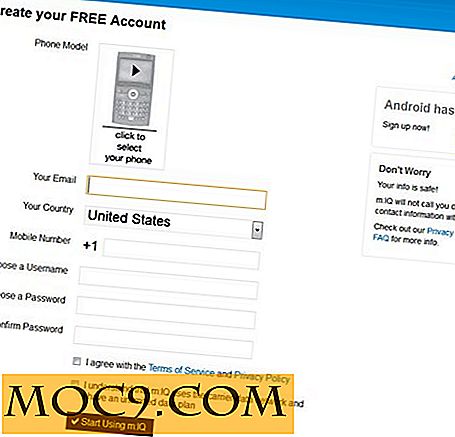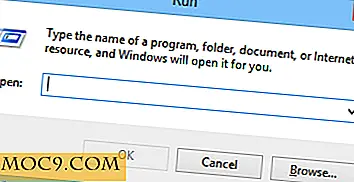MTE Birthday Giveaway: SecretLayer - Professional Steganography Software (Update: Contest beëindigd)
Dit is de tweede dag van onze verjaardagsgiveaway. De weggeefsoftware voor vandaag is Secret Layer - Professional Steganography Software
Er zijn tal van manieren om uw vertrouwelijke bestanden of berichten te verbergen. U kunt ze versleutelen met een versleutelingssoftware zoals Truecrypt, of ze in een map plaatsen en vergrendelen met Folder Locker. Een andere relatief onbekende en weinig gebruikte methode is om ze in een afbeelding te verbergen.
Steganografie, volgens Wikipedia, is de kunst en de wetenschap van het schrijven van verborgen berichten op een zodanige manier dat niemand, behalve de afzender en de beoogde ontvanger, het bestaan van de boodschap vermoedt. SecretLayer is een software die gebruik maakt van het Steganography-concept en uw vertrouwelijke bestanden / berichten in een afbeelding verbergt, zodat niemand, behalve u en de beoogde ontvanger, het bestaan van het bericht kent.
SecretLayer gebruiken
Hoewel de technologie er ingewikkeld uit kan zien, is SecretLayer verrassend eenvoudig te gebruiken. Nadat u het hebt geïnstalleerd en uitgevoerd, ziet u het hoofdscherm waar u moet selecteren of "Gegevens verbergen in afbeeldingen" of "Gegevens uit afbeeldingen extraheren".

Er zijn de modus "Wizard" en "Expert" die precies hetzelfde zijn, behalve dat de ene wordt geleid terwijl de andere u in staat stelt alles op één plaats te doen. Laten we in plaats daarvan de "Wizard" -modus kiezen.
1. De eerste stap is om je afbeelding (en) toe te voegen. U kunt één afbeelding of meerdere afbeeldingen gebruiken als u wilt dat de encryptie echt veilig is.

2. Vervolgens kunt u uw vertrouwelijke bestanden en / of berichten toevoegen. U kunt elk aantal bestanden en elke lengte van berichten opnemen, zolang de totale grootte de limiet die is ingesteld door SecretLayer niet overschrijdt. In dit voorbeeld (de schermafbeelding hieronder) is de maximale grootte 14, 4 KB.

3. In de volgende stap kunt u verdere codering toevoegen om te voorkomen dat anderen het bestand openen. U kunt zelfs het coderingstype selecteren.

4. De laatste stap is om een voorbeeld te bekijken van de gegevens die u wilt verbergen en de locatie te selecteren waar u de gecodeerde afbeelding wilt opslaan.

Kun je nu de verschillen zien tussen de originele afbeelding en de afbeelding met de gecodeerde gegevens?

Het extractieproces lijkt op het gegevensverwerkingsproces, behalve dat het eenvoudiger is. U hoeft alleen maar de afbeelding (en) toe te voegen met de gecodeerde gegevens, uw versleutelingswachtwoord in te voeren en op "Uitpakken" te klikken. Gedaan. U kunt dan het ingesloten bestand op uw computer opslaan of vernietigen.

Secret Layer Pro Giveaway
Secret Layer Pro is de professionele volledig functionele versie en wordt geleverd met ondersteuning voor png-, gif-, bmp- en jpg-afbeeldingsbestanden en het verbergen van elke hoeveelheid gegevens in meerdere afbeeldingen. De verkoopprijs is $ 45 en voor deze week alleen, hebben we 10 exemplaren weg te geven.
Update : De wedstrijd is afgelopen.
De wedstrijd eindigt op 18 november 2012.
Met dank aan EasySector Software Development Team voor het soort sponsorschap. Als u een weggevertje wilt sponsoren, neem dan hier contact met ons op
Secret Layer Pro